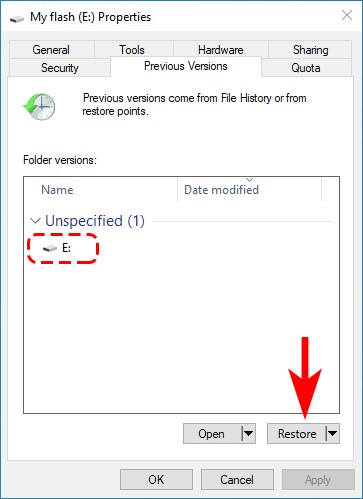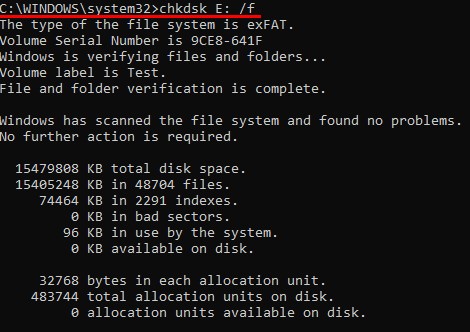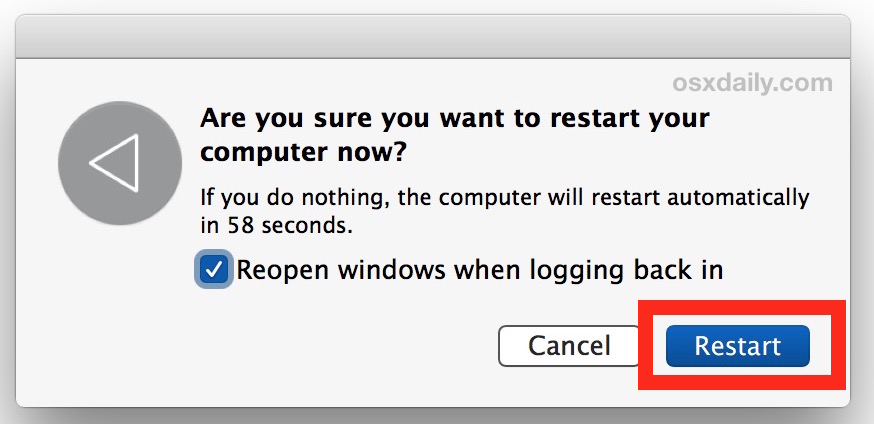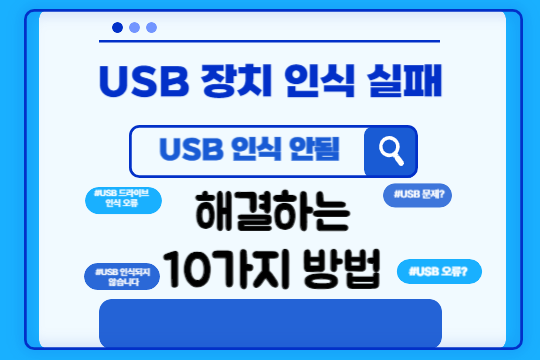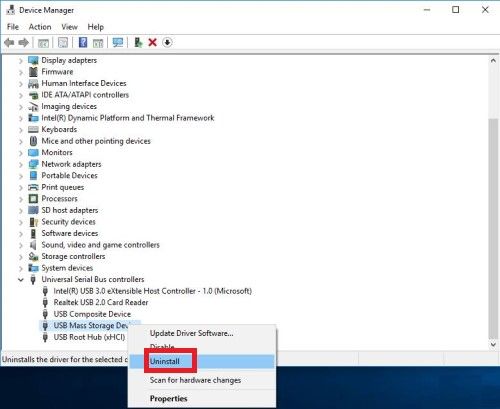USB 플래시 드라이브는 데이터를 한 번에 하나의 펜 드라이브에 담아 이동할 수 있게 해주는 매우 편리한 휴대용 저장 장치입니다. 컴퓨터나 다른 장치에 삽입하여 제공하는 데이터 전송 속도에 따라 어떤 종류의 데이터든 즉시 추출하고 가져올 수 있습니다.하지만 usb 파일 삭제 복구가 필요한 상황이 발생할 수 있습니다. 실수로 중요한 파일을 삭제했거나 USB가 손상되어 데이터에 접근할 수 없는 경우, 어떻게 해야 할까요? 다행히도 usb 삭제 파일 복구를 위한 여러 효과적인 방법이 있습니다.
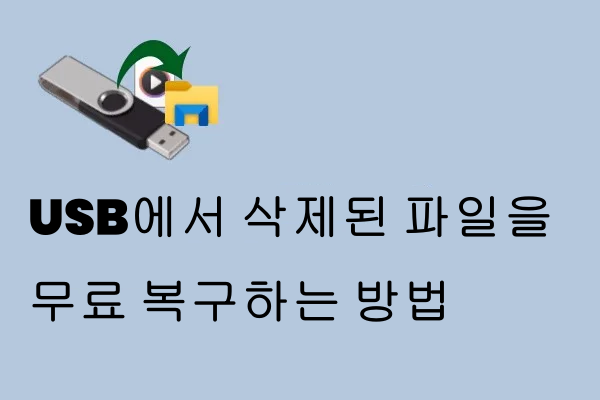
파트 1: USB에서 삭제된 파일을 무료로 복구할 수 있나요?
만약 실수로 USB 플래시 드라이브에서 어떤 파일이나 데이터를 삭제했다면, 복구할 방법이 있습니다. 비록 Windows는 삭제된 USB 데이터를 재활용통에 저장하지 않지만, usb 파일 삭제 복구를 위한 다양한 도구와 방법이 존재합니다.
Windows는 저장 장치에서 데이터를 효과적으로 복구하는 다양한 도구와 기능을 제공하며, 추가적으로 무료 usb 복구 프로그램을 통해 더 높은 성공률로 데이터를 되찾을 수 있습니다.
이러한 무료 usb 복구 프로그램은 외장 하드 드라이브, USB 플래시 드라이브, SD 카드 등과 같은 저장 장치에서 삭제된 파일을 복구하는 데 도움을 주도록 설계되었습니다. 데이터 복구 프로그램을 사용하면 몇 분 내에 잃어버린 데이터를 복구할 수 있습니다.
파트 2: USB에서 삭제된 파일을 무료로 복구하는 방법
USB에서 파일을 실수로 삭제했거나 다른 이유로 파일을 잃어버렸다면, 여기 USB에서 삭제된 파일을 복구하는 최종적인 방법들이 있습니다:
방법 1: 무료 USB 복구 소프트웨어 사용
가장 효과적인 usb 삭제 파일 복구 방법은 전문 소프트웨어를 사용하는 것입니다. 쉽고 편리한 과정으로 플래시 드라이브에서 삭제된 파일을 복구할 수 있도록 설계된 4DDiG 무료 데이터 복구 도구를 만나보셨을 것입니다.
이 무료 usb 복구 프로그램은 원클릭 기능으로 복잡한 과정 없이 데이터를 되찾을 수 있습니다.
잃어버린 데이터를 복구하기 위해 복잡한 코드나 과정에 뛰어들 필요가 없습니다. 프로그램이 백엔드에서 처리를 해주고 원하는 결과를 얻을 수 있습니다. 이 프로그램은 외장 하드 드라이브, SSD 및 SD 카드와 같은 저장 장치를 지원합니다.
4DDiG 무료 Windows 데이터 복구는 유료 소프트웨어 도구이며, 사용하려면 구독을 구매해야 합니다. 그러나 처음에는 2GB의 무료 데이터 및 문서 복구를 제공합니다.
다음은 최고의 USB 데이터 복구 소프트웨어를 사용하여 USB에서 삭제된 파일을 무료로 복구하는 방법입니다:
-
컴퓨터에 4DDiG Windows 데이터 복구 프로그램을 다운로드하고 설치하세요. 실행하면 아래 스크린샷에 표시된 인터페이스가 나타납니다. USB 드라이브를 컴퓨터에 연결하면 여기에 나타납니다. USB 드라이브를 선택하고 프로세스를 시작하려면 시작 버튼을 누르세요.

-
4DDiG Windows 데이터 복구는 즉시 USB 플래시 드라이브를 스캔하여 잃어버린 파일을 찾습니다. 원하는 파일을 찾으면 이 프로세스를 일시 중지하거나 중지할 수 있습니다. 그러나 필터 옵션을 사용하여 대상 파일을 좁힐 수도 있습니다.

-
스캔 프로세스가 완료되면 원하는 파일을 찾기 위해 파일을 검색할 수 있습니다. 복구된 파일을 이동하려면 해당 파일을 선택하고 안전한 위치로 이동시키기 위해 복구 버튼을 누르세요.

방법 2: 이전 버전 복원 기능 사용
Windows의 내장 기능인 이전 버전 복원은 usb 파일 삭제 복구를 위한 또 다른 효과적인 방법입니다. 이를 통해 제3자 도구 없이도 빠르게 파일을 복구할 수 있습니다.
이전 버전 복원 기능은 모든 Windows 버전에서 사용할 수 있지만 손실된 버전을 복구하려면 수동으로 활성화해야 합니다. 이를 이전에 활성화했다면, USB로부터 무료로 효과적으로 삭제된 파일을 복구하는 방법은 다음과 같습니다:
- 컴퓨터에 USB 플래시 드라이브를 연결하고, '이 PC'를 실행하세요.
- USB 플래시 드라이브를 마우스 오른쪽 버튼으로 클릭하고 "속성" 옵션을 선택하세요.
- 이전 버전 탭으로 이동하고 이전 버전 중 하나를 선택하세요.
-
이전 버전으로 USB 플래시 드라이브 상태를 되돌리려면 "복원" 옵션을 클릭하세요.

방법 3: 명령 프롬프트(CMD)를 사용한 USB 파일 복구
USB에서 삭제된 파일을 무료로 복구하려면 명령 프롬프트(CMD)를 사용할 수도 있습니다. 이것은 유틸리티가 많은 Windows 내장 도구로, 명령 줄 인터페이스를 제공합니다. 사용자는 필요한 작업을 실행하기 위해 명령어를 입력해야 합니다.
명령 프롬프트를 사용하여 삭제된 파일을 쉽게 복구할 수 있습니다. 필요한 명령어를 입력하기만 하면 됩니다. 플래시 드라이브에서 삭제된 파일을 복구하는 방법은 다음과 같습니다:
- 컴퓨터에 USB 플래시 드라이브를 연결하고, 명령 프롬프트(CMD)를 실행하세요.
-
다음 명령어를 명령 프롬프트에 입력하고 Enter 키를 눌러 실행하세요.
"chkdsk X: /f"
참고:
X 문자를 컴퓨터에 연결된 USB 플래시 드라이브에 할당된 문자로 바꿉니다.

-
참고: USB 플래시 드라이브에 할당된 문자로 X 문자를 대체하세요.
"ATTRIB -H -R -S /S /D X:*.*"
- USB 플래시 드라이브를 스캔하여 삭제된 파일을 복구하기 시작합니다. 완료될 때까지 기다려주세요.
방법 4: Windows 파일 복구 도구 사용
윈도우에는 자체 데이터 복구 도구인 Windows 파일 복구가 있습니다. Microsoft에서 제작한 이 도구는 손실된 파일을 쉽게 복구할 수 있는 방법을 제공합니다. Windows 10 및 최신 버전의 Windows에서 사용할 수 있습니다.
플래시 드라이브 파일을 복구하는 단계는 다음과 같습니다:
- 마이크로소프트 스토어에 가서 Windows 파일 복구 도구를 설치하세요.
- 영향을 받은 USB 플래시 드라이브를 컴퓨터에 연결하세요. 할당된 드라이브 문자를 기억하세요.
- 시작 메뉴로 이동하여 CMD를 검색하세요. 해당 항목을 마우스 오른쪽 버튼으로 클릭하고 관리자 권한으로 실행하세요.
-
다음 명령어를 CMD에 입력하고, 컴퓨터에 할당된 USB 플래시 드라이브의 문자로 E를 대체하세요.
Winfree: C: /extensive

- Windows 파일 복구가 대상 저장 위치를 스캔하여 손실된 파일을 찾기 시작합니다. 프로세스가 완료될 때까지 기다려주세요.
파트 3: 자주 묻는 질문
질문 1: USB 데이터 손실의 원인은 무엇인가요?
다양한 이유로 USB 플래시 드라이브에서 데이터가 손실될 수 있습니다. 인간의 실수, 우연한 삭제, 바이러스, 악성 소프트웨어, 파일 시스템 손상 및 하드웨어 손상 또는 고장 등이 그 예입니다. 그러나 대부분의 데이터 손실은 인간의 실수로 인한 것으로 관찰됩니다.
질문 2: 소프트웨어를 사용하지 않고 USB 드라이브에서 삭제된 파일을 복구하는 방법은 무엇인가요?
네, usb 파일 삭제 복구는 소프트웨어 없이도 가능합니다. 특정 제한이 있을 수 있지만 대부분의 상황에서 작동합니다. 이러한 방법에는 attrib 명령, chkdsk 명령 및 이전 버전 복원이 포함됩니다.
질문 3:어떻게 USB 저장 장치를 보호하나요?
USB 플래시 드라이브는 매우 편리한 저장 장치이지만 취급에 신중을 기울이지 않으면 다양한 요인으로 인해 데이터 손실이 발생할 수 있습니다. USB 플래시 드라이브를 보호하기 위해 암호화, 비밀번호 보호, 그리고 안전하게 제거하는 기능을 사용할 수 있습니다.
결론
USB 플래시 드라이브는 휴대성이 뛰어나다는 특징으로 널리 사용되는 저장 장치입니다. 과거에는 많은 문제가 있었지만 시간이 지나면서 발전함에 따라 해결되었습니다. 그러나 파일 시스템 손상 및 기타 이유로 USB 플래시 드라이브에서 데이터를 손실할 수 있습니다. 이 가이드에서 소개한 usb 삭제 파일 복구 방법을 통해 소중한 데이터를 되찾을 수 있습니다. USB에서 삭제된 파일을 복구하는 가장 쉽고 신뢰할 수 있는 방법 중 하나는 4DDiG 무료 데이터 복구 도구를 사용하는 것입니다. 이 도구는 분실된 데이터를 복구하기 위한 원 클릭 솔루션을 제공합니다.